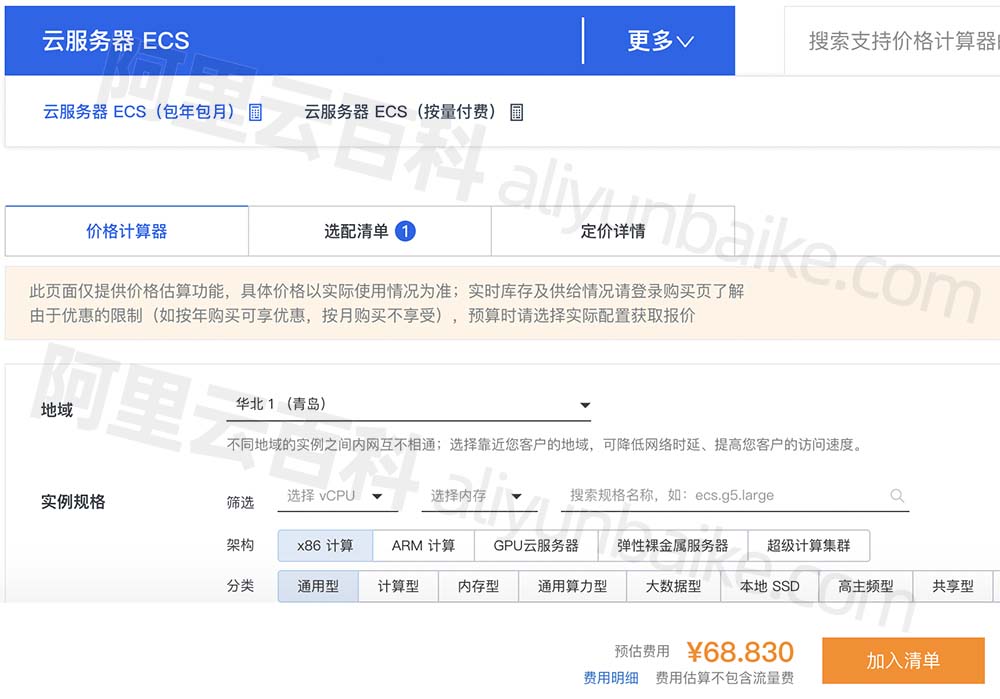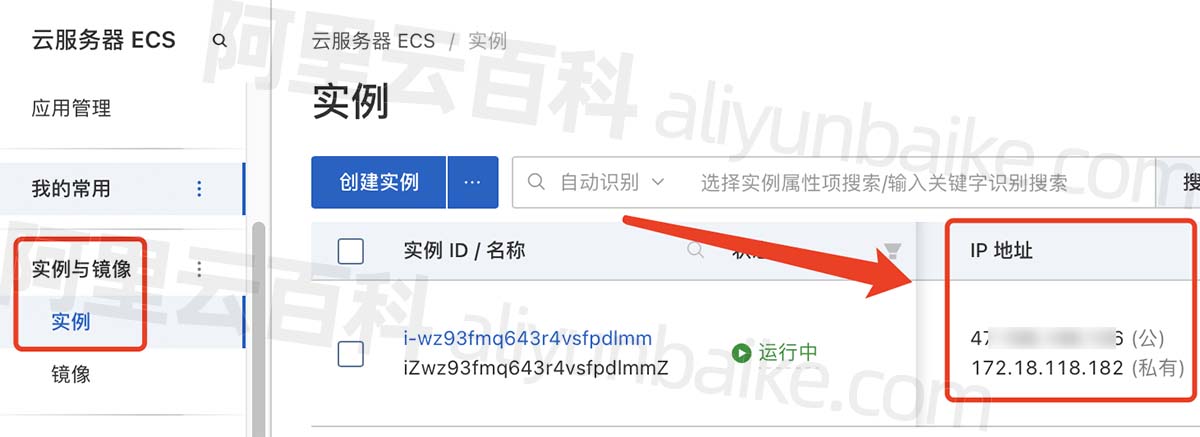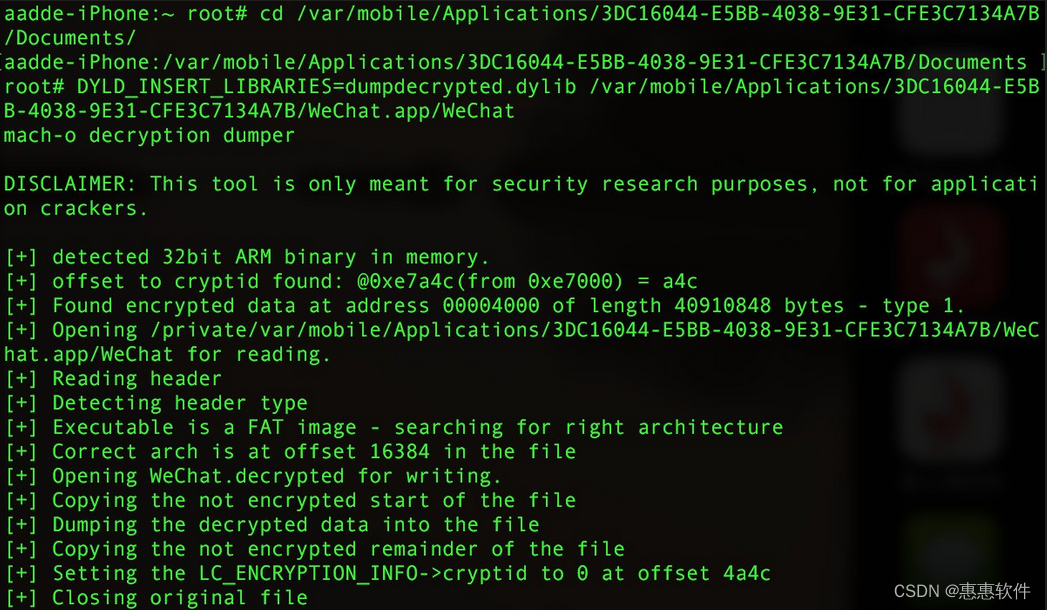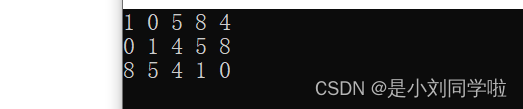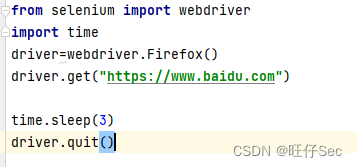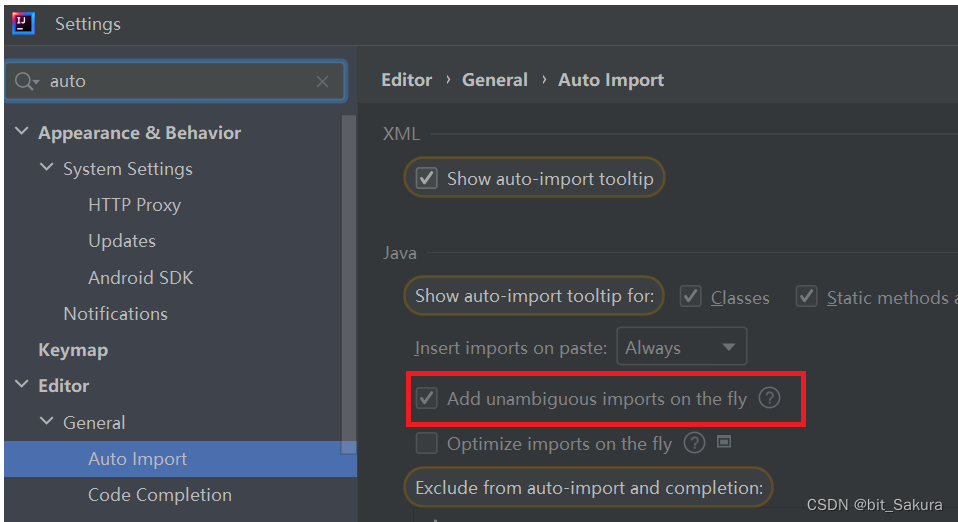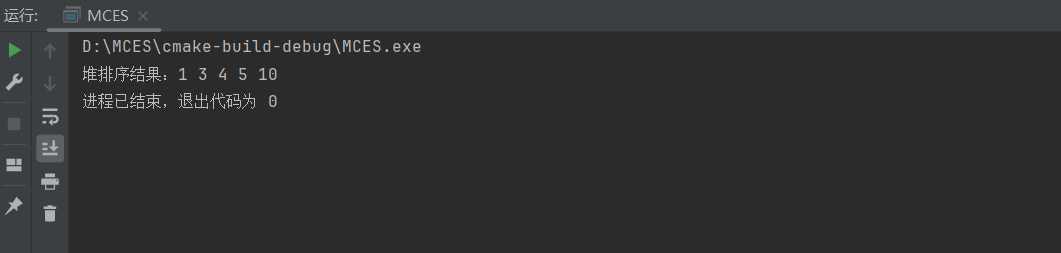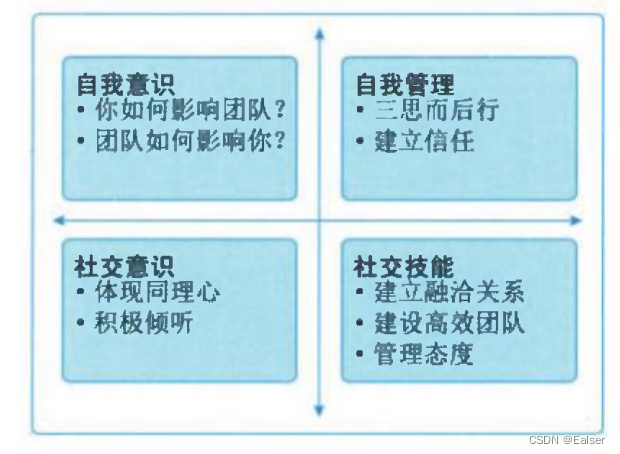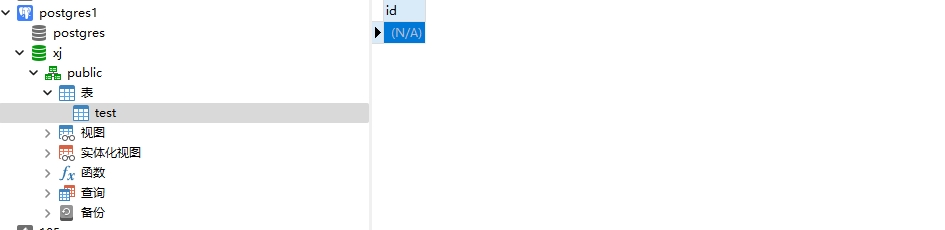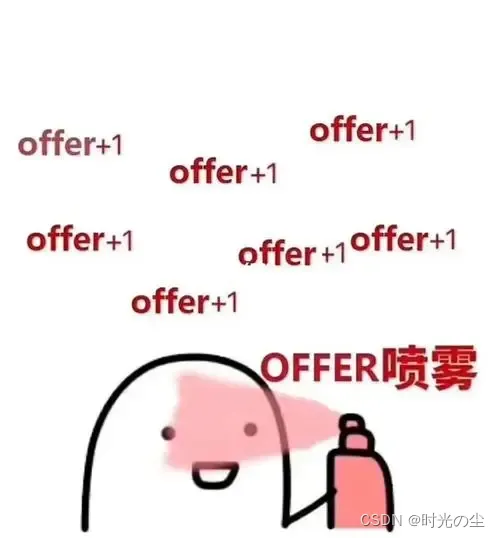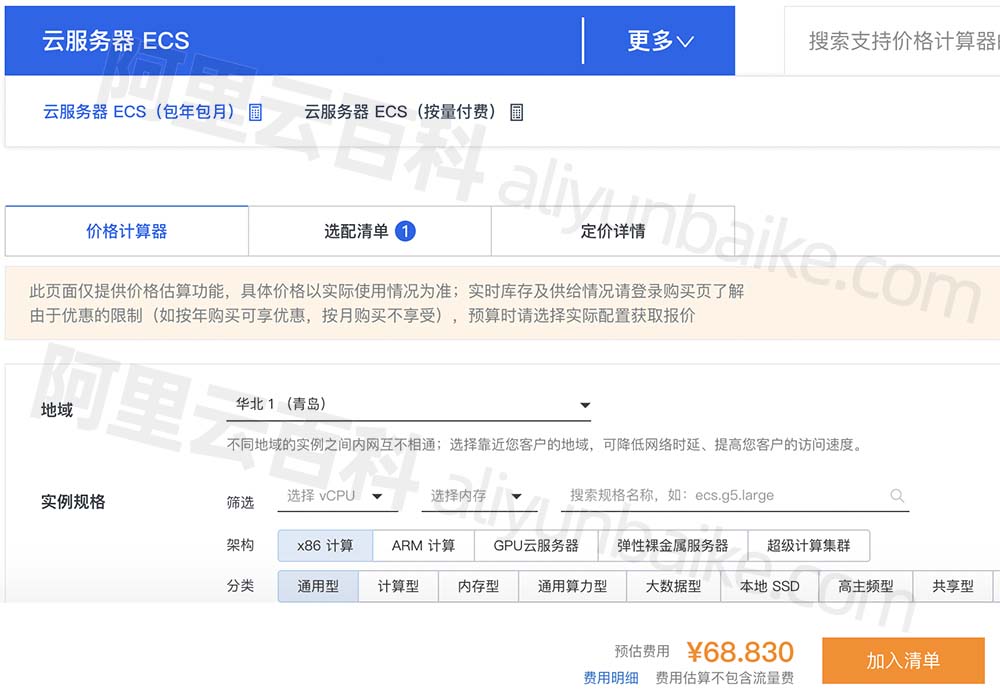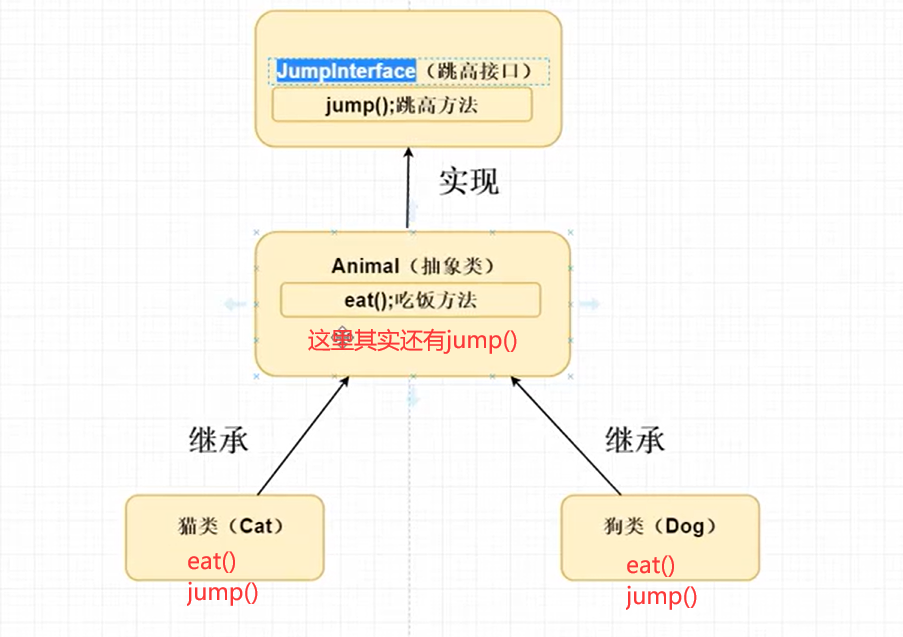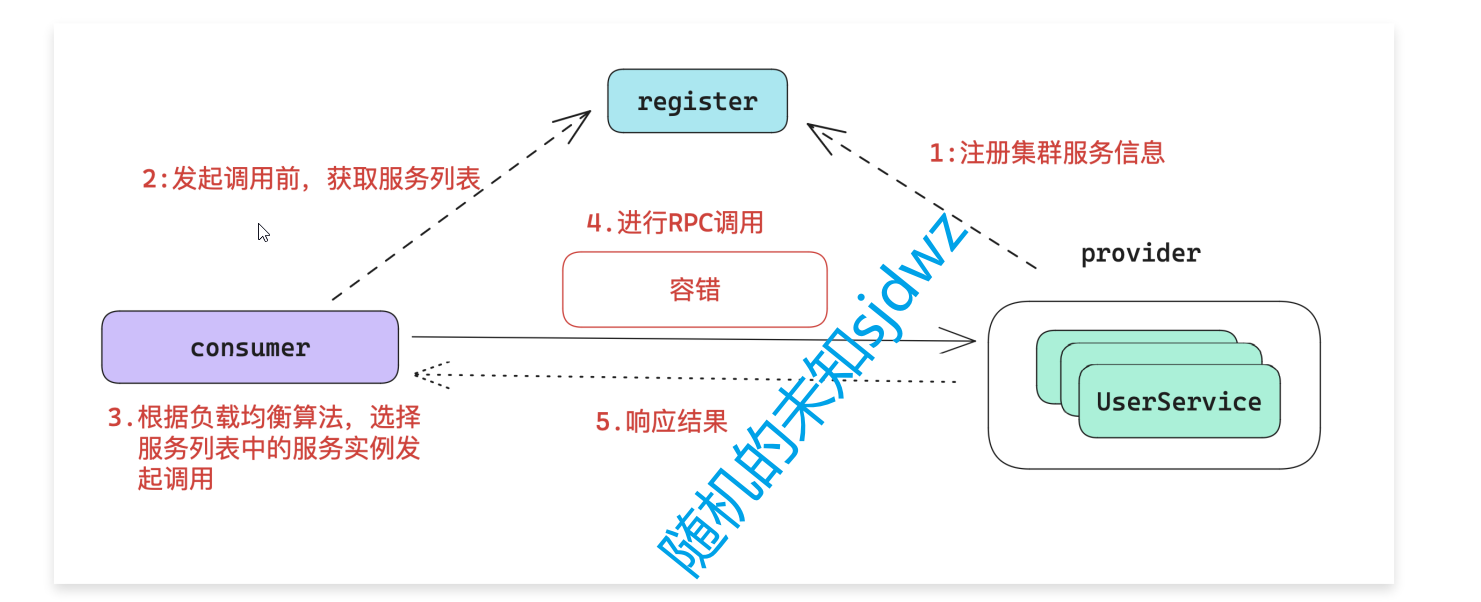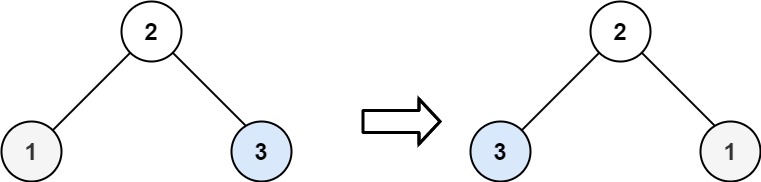文章目录
- 移动工具组
- 移动工具
- 画板工具:
- 路径选择工具组
- 抓手工具组
移动工具组
移动工具
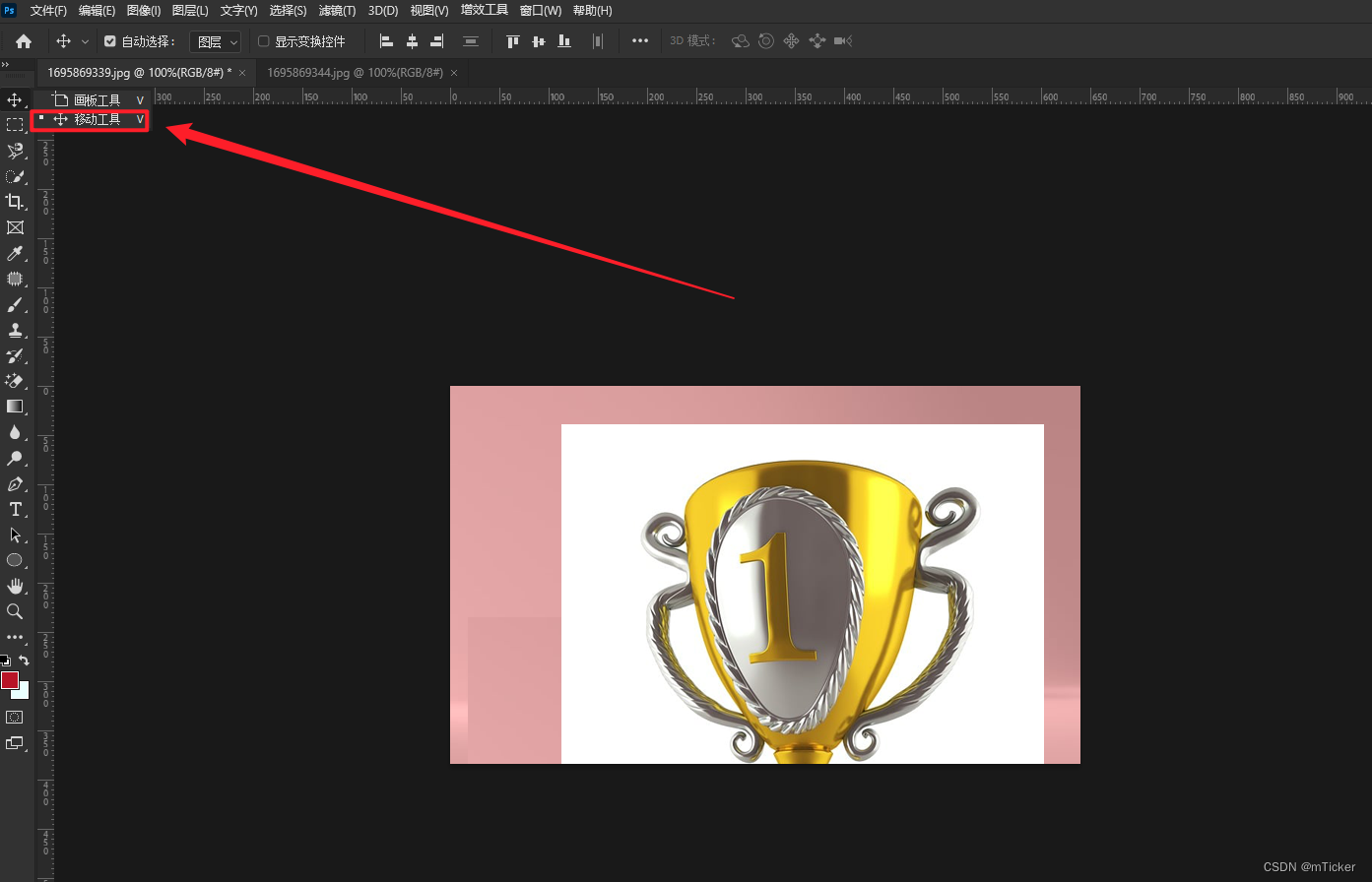
在不同图层中选择时,先点击对应图层,然后按住control键,再使用鼠标拖拽即可移动图层
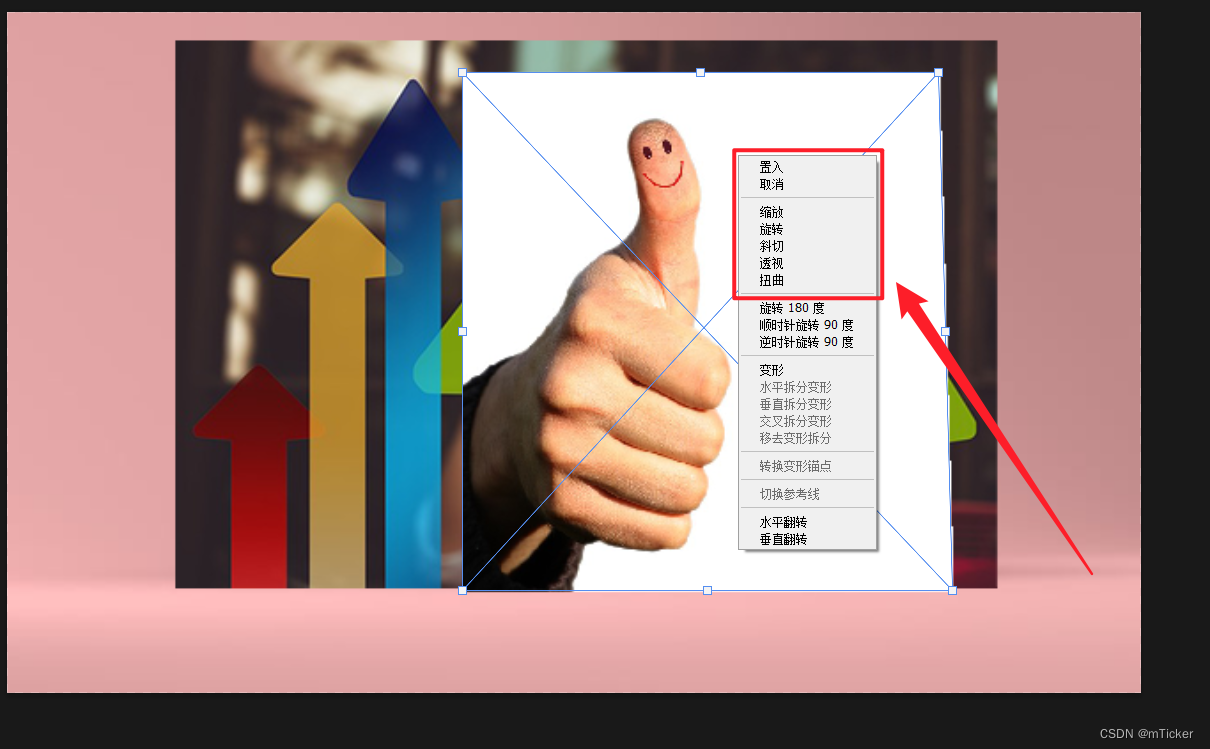
按Ctrl+T选中图层,然后右键即可进行置入、缩放、旋转、斜切、透视、扭曲。
画板工具:
如下图所示,选中画板工具后,可以同时增加很多画板,但此时不能直接去操作,需要先新建图层才行。当然这个功能平时用的比较少,一般情况下只需要一个画板即可。
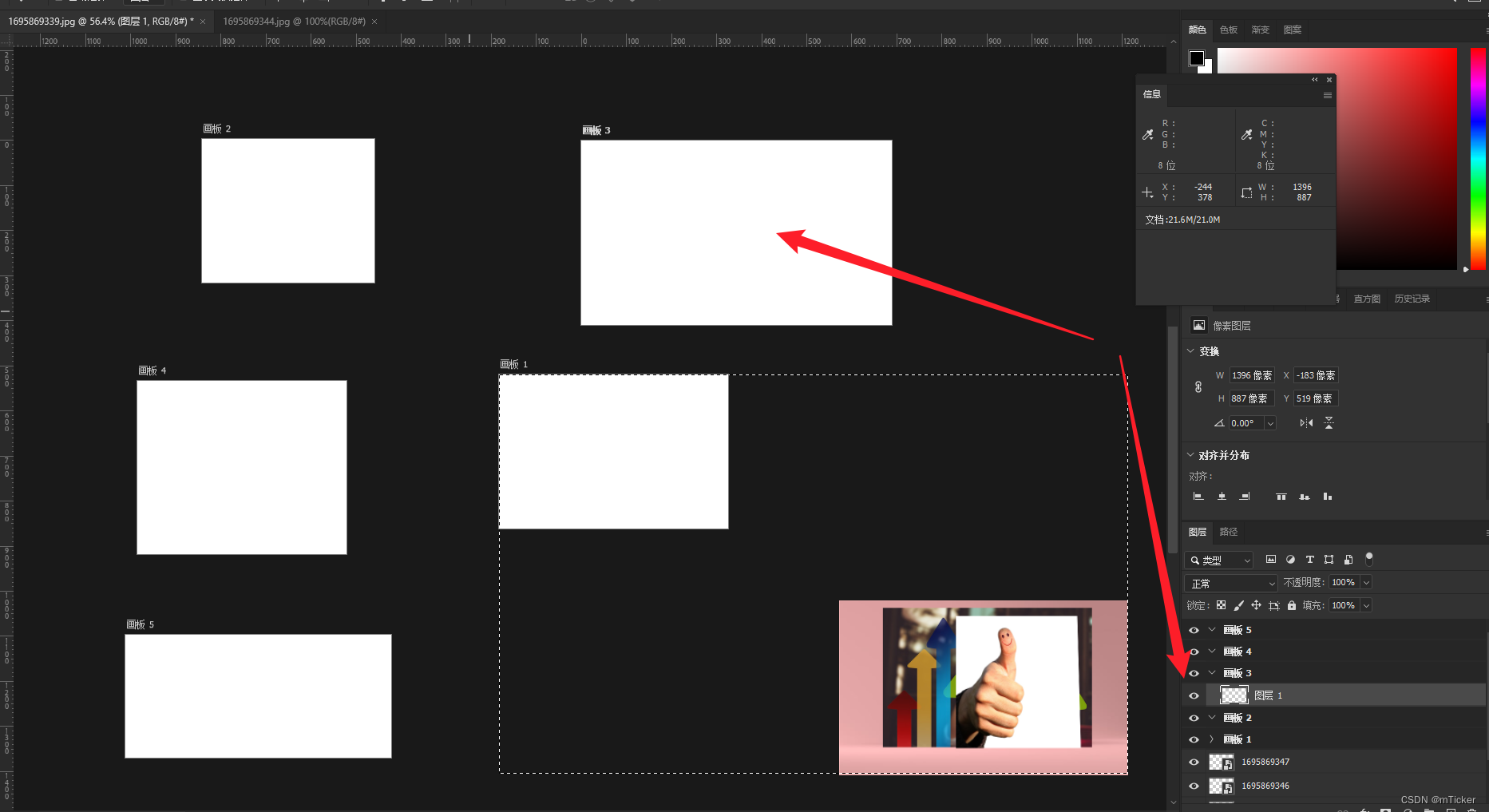
路径选择工具组
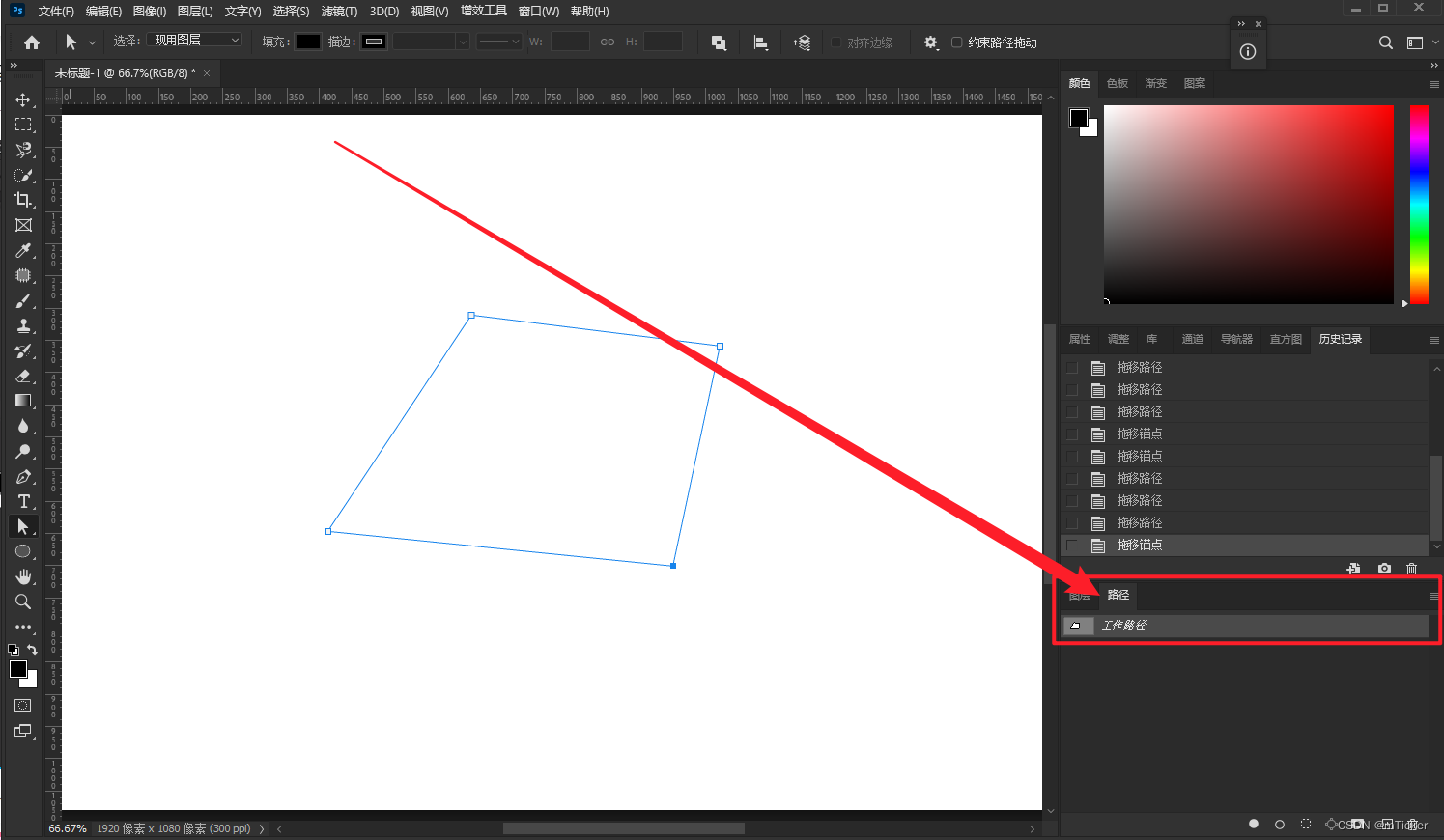
当时用钢笔这种路径工具时,使用选择工具无法去进行移动或者调整,这时候需要路径选择工具去进行移动或调整:
- 路径选择工具
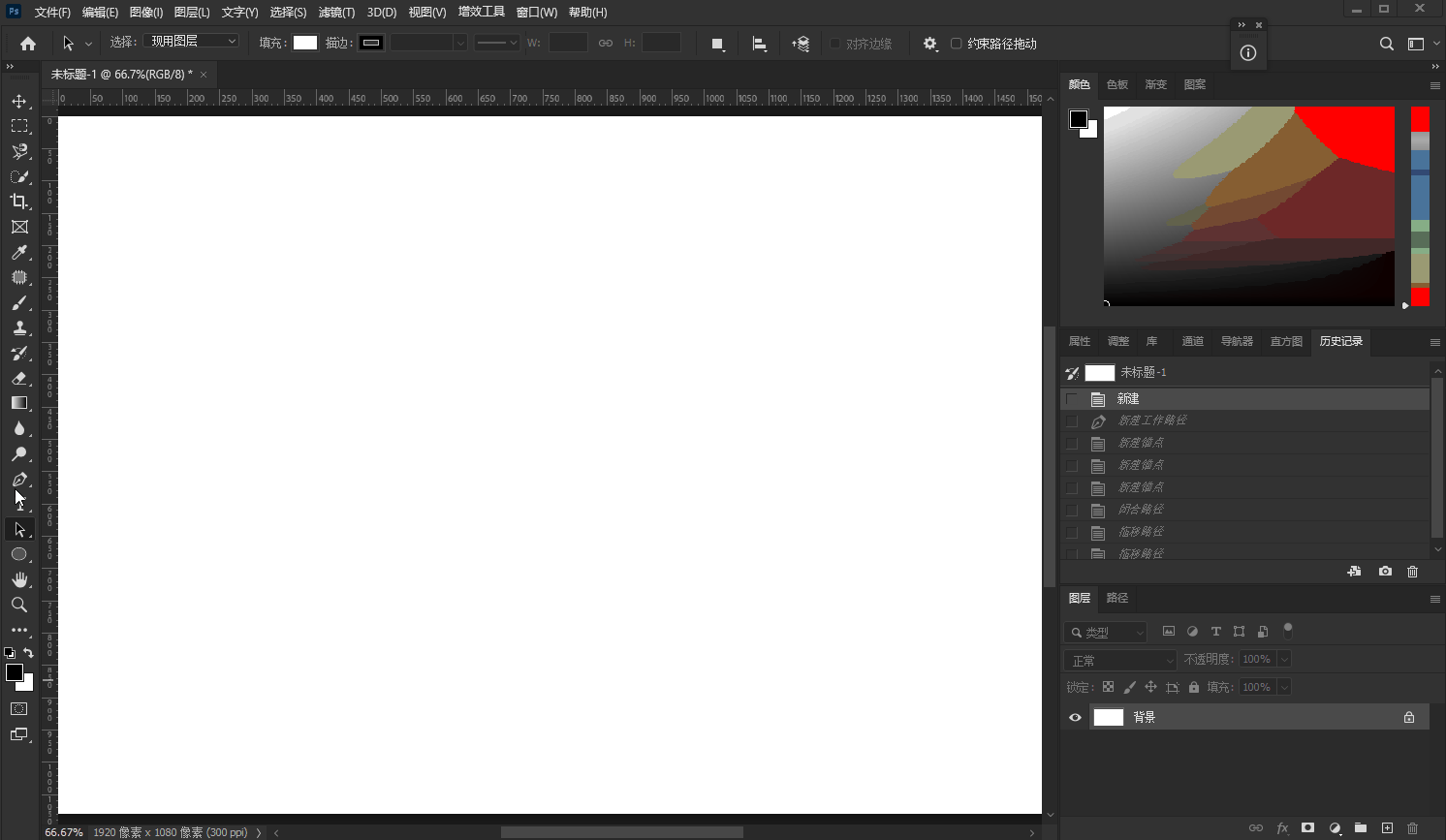
- 直接选择工具
直接选择工具比路径,选择工具更进一步。使用时先圈住路径再按住Ctrl可以调整如图所示的各个点位:
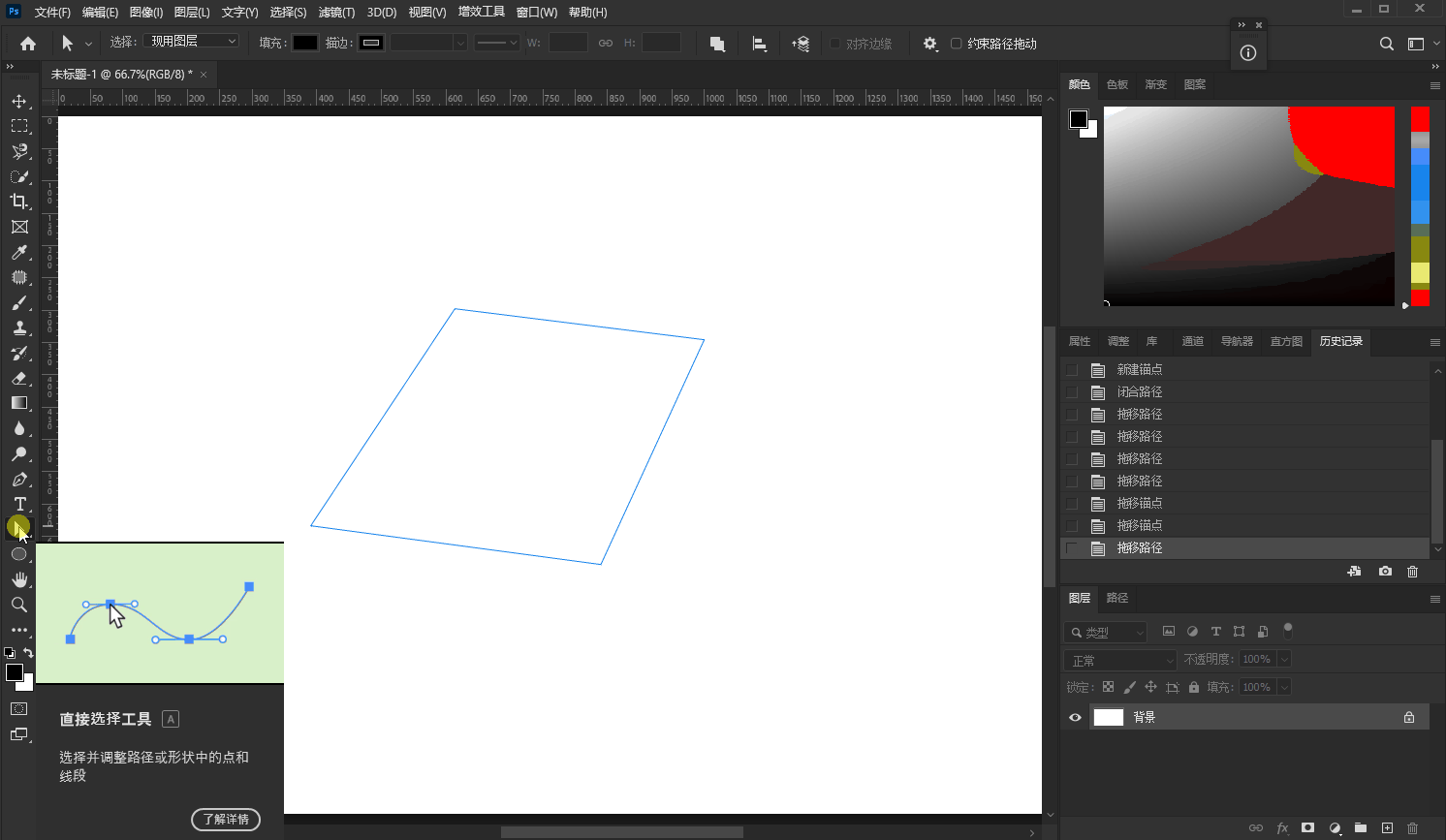
填充路径:
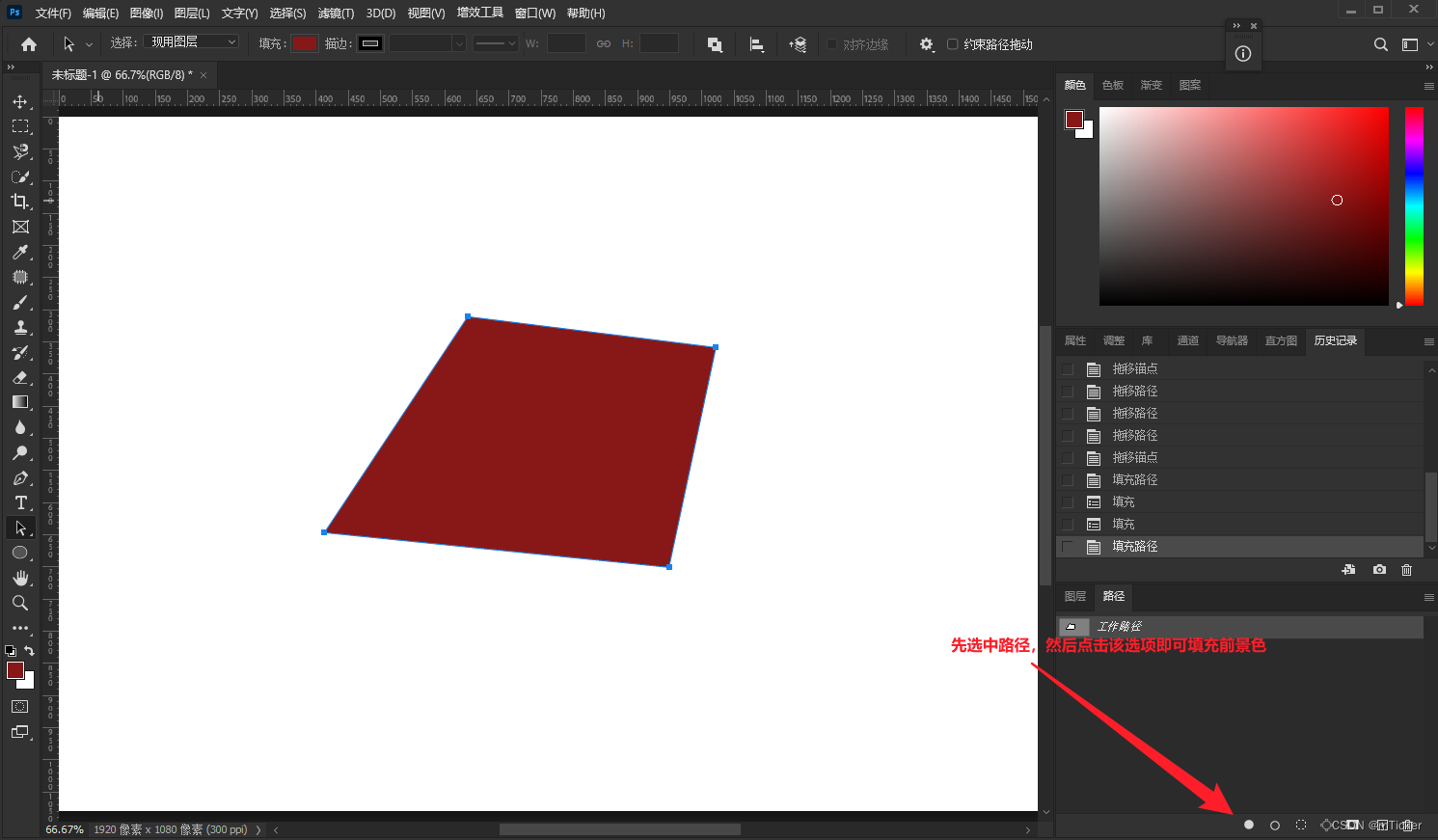
需要注意的是其他功能会在后边使用到的时候再记录下来,前期我们需要迅速的掌握工具箱工具的一些基本用法,以便后边能够快速的进行操作。
抓手工具组
抓手工具十分简单,就是选用抓手工具之后,用鼠标拖拽图层可以随意移动当前图层的任何位置;需要注意的是,当我们实际使用的时候会按住空格键,然后用鼠标拖拽,这样更方便。
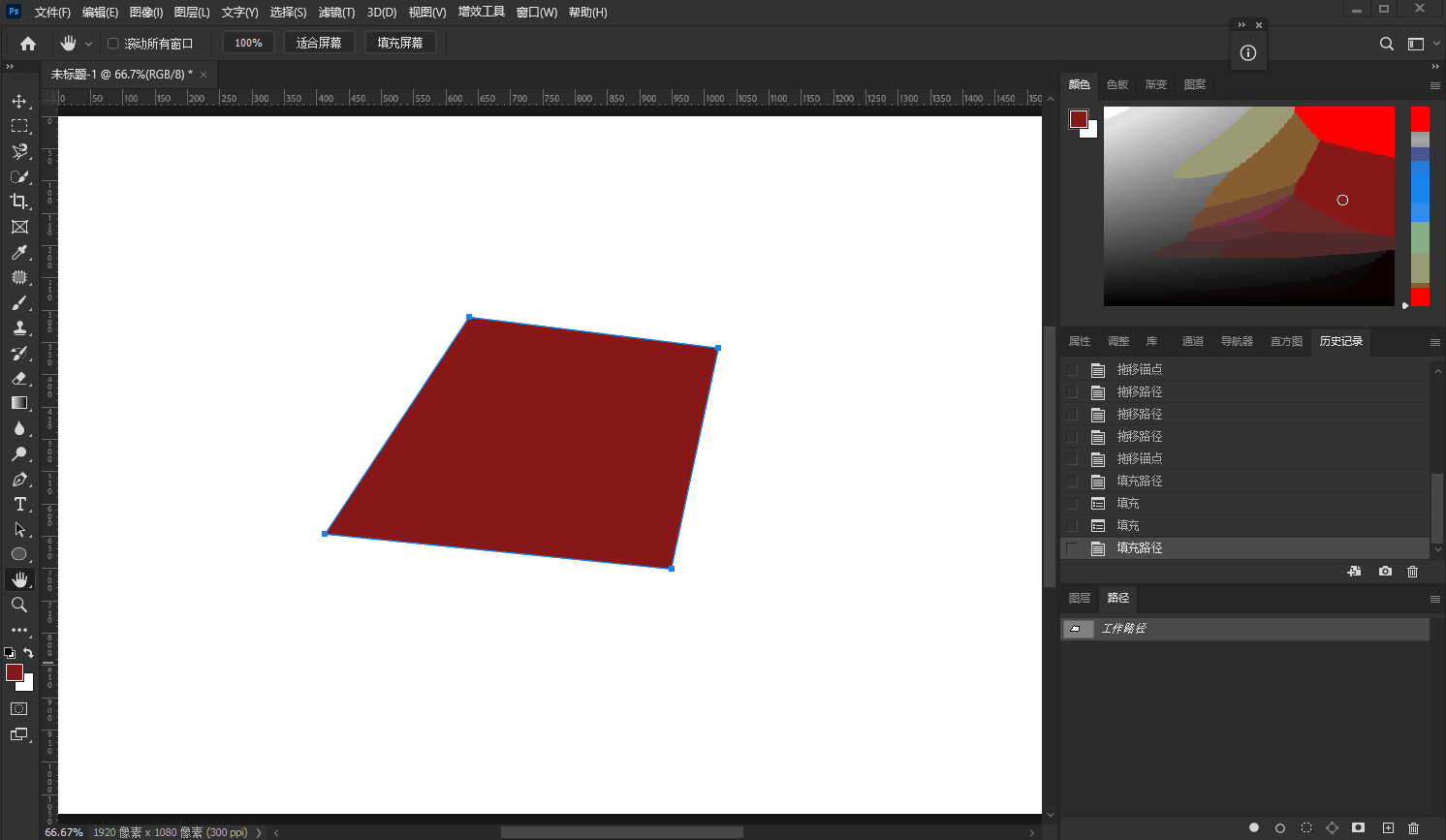
旋转视图工具,使用该工具可以任意角度旋转图层;一般使用的时候按住r键,然后使用鼠标左键按住旋转:
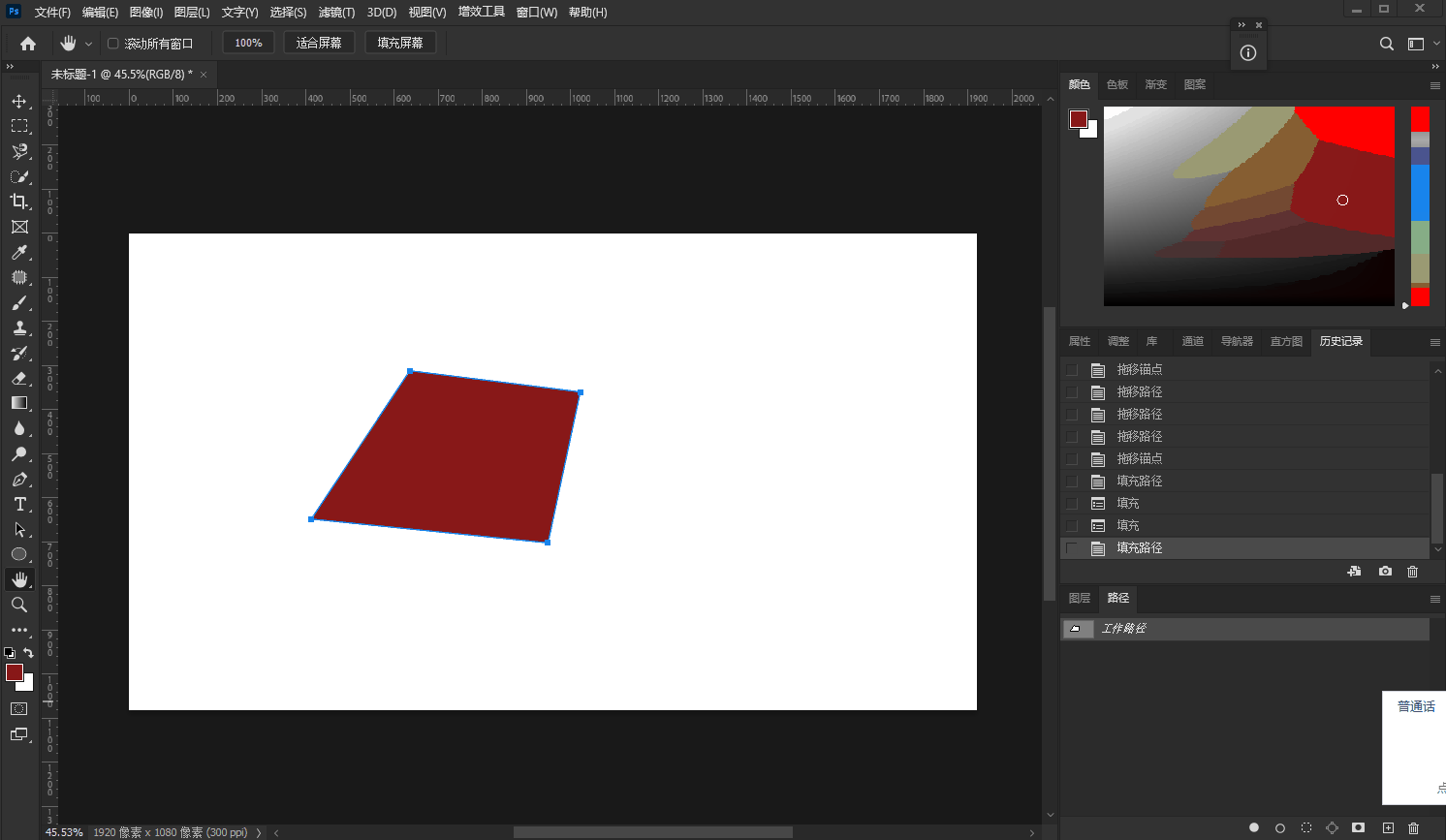
思维导图:
链接:https://pan.baidu.com/s/1leDgBiO3nHqHemjr9FyKUQ?pwd=j1vg
提取码:j1vg